
මීට පෙර අන්තර්ජාලයේ ශබ්දය කුතුහලය දනවන කරුණක් නම්, දැන්, බොහෝ විට, කථිකයෙකු හෝ හෙඩ්ෆෝන් නොමැතිව සාමාන්ය සර්ෆ් කිරීම කිසිවෙකුට සිතාගත නොහැකිය. ඒ අතරම, ශබ්දය නොමැතිකම බ්රව්සර් ගැටළු වල එක් සලකුණක් බවට පත්ව ඇත. ඔපෙරා හි ශබ්දයක් නොමැති නම් කුමක් කළ යුතු දැයි සොයා බලමු.
දෘඩාංග සහ පද්ධති ගැටළු
කෙසේ වෙතත්, ඔපෙරා හි ශබ්දය නැතිවීම බ්රව්සරයේම ගැටලු නොවේ. පළමුවෙන්ම, සම්බන්ධිත හෙඩ්සෙට් (ස්පීකර්, හෙඩ්ෆෝන් ආදිය) වල ක්රියාකාරිත්වය පරීක්ෂා කිරීම වටී.
එසේම, ගැටළුවට හේතුව වින්ඩෝස් මෙහෙයුම් පද්ධතියේ වැරදි ශබ්ද සැකසුම් විය හැකිය.
එහෙත්, මේ සියල්ල සමස්තයක් ලෙස පරිගණකයේ ශබ්දය ප්රතිනිෂ්පාදනය කිරීම පිළිබඳ පොදු ප්රශ්න වේ. ඔපෙරා බ්රව්සරයේ ශබ්දය අතුරුදහන් වීම පිළිබඳ ගැටළුවට විසඳුම අපි සවිස්තරාත්මකව විමසා බලමු.
නිශ්ශබ්ද පටිත්ත
ඔපෙරා හි ශබ්දය නැතිවීමේ වඩාත් සුලභ අවස්ථාවක් වන්නේ ටැබ් එකේ පරිශීලකයා විසින් එය වැරදි ලෙස විසන්ධි කිරීමයි. වෙනත් ටැබ් එකකට මාරුවීම වෙනුවට සමහර පරිශීලකයින් වත්මන් පටිත්තෙහි නිශ්ශබ්ද බොත්තම ක්ලික් කරන්න. ස්වාභාවිකවම, පරිශීලකයා එය වෙත ආපසු ගිය පසු, ඔහුට එහි ශබ්දයක් සොයාගත නොහැක. එසේම, පරිශීලකයාට හිතාමතාම ශබ්දය ක්රියා විරහිත කළ හැකි අතර පසුව එය අමතක කරන්න.
නමුත්, මෙම පොදු ගැටළුව ඉතා සරළව විසඳනු ලැබේ: ශබ්දය නොමැති ටැබය තුළ ඔබ කථිකයාගේ සංකේතය මත ක්ලික් කළ යුතුය.
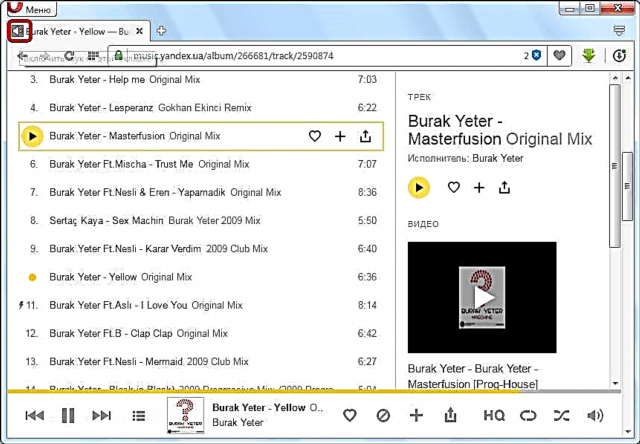
වෙළුම් මික්සර් ගැලපුම
ඔපෙරා හි ශබ්දය නැතිවීමේ ගැටලුවක් වින්ඩෝස් පරිමාව මික්සර් හි ඇති මෙම බ්රව්සරයට සාපේක්ෂව එහි නිශ්ශබ්දතාවය විය හැකිය. මෙය පරීක්ෂා කිරීම සඳහා, තැටියේ කථිකයෙකුගේ ස්වරූපයෙන් අයිකනය මත දකුණු-ක්ලික් කරන්න. දිස්වන සන්දර්භය මෙනුවෙහි, "විවෘත පරිමාව මික්සර්" අයිතමය තෝරන්න.

මික්සර් ශබ්දය “ලබා දෙන” යෙදුම් සංකේත අතර, අපි ඔපෙරා නිරූපකය සොයන්නෙමු. ඔපෙරා බ්රව්සරයේ තීරුවේ ඇති කථිකයා හරස් වී ඇත්නම්, එයින් අදහස් වන්නේ මෙම වැඩසටහනට ශබ්දය ලබා නොදෙන බවයි. බ්රව්සරයේ ශබ්දය සක්රීය කිරීම සඳහා අපි හරස් කළ කථික නිරූපකය මත ක්ලික් කරන්නෙමු.
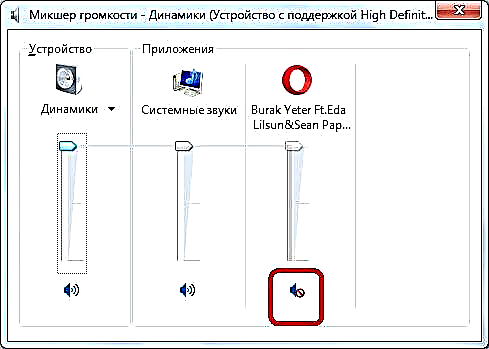
ඊට පසු, ඔපෙරා හි ශබ්දය සාමාන්යයෙන් වාදනය කළ යුතුය.
ෆ්ලෂ් හැඹිලිය
වෙබ් අඩවියෙන් ශබ්දය කථිකයාට ලබා දීමට පෙර, එය බ්රවුසර හැඹිලියේ ශ්රව්ය ගොනුවක් ලෙස සුරකිනු ඇත. ස්වාභාවිකවම, හැඹිලිය පිරී තිබේ නම්, ශබ්ද ප්රජනනය පිළිබඳ ගැටළු තරමක් හැකි ය. එවැනි ගැටළු වළක්වා ගැනීම සඳහා, ඔබ හැඹිලිය පිරිසිදු කළ යුතුය. එය කරන්නේ කෙසේදැයි අපි සොයා බලමු.
අපි ප්රධාන මෙනුව විවෘත කර "සැකසීම්" අයිතමය මත ක්ලික් කරන්න. යතුරුපුවරු කෙටිමඟ Alt + P ටයිප් කිරීමෙන්ද ඔබට යා හැකිය.

"ආරක්ෂාව" කොටසට යන්න.

"රහස්යතා" සැකසුම් වාරණය තුළ, "ගවේෂණ ඉතිහාසය හිස් කරන්න" බොත්තම ක්ලික් කරන්න.

ඔපෙරාහි විවිධ පරාමිතීන් ඉවත් කිරීමට ඉදිරිපත් කරමින් කවුළුවක් අප ඉදිරිපිට විවෘත වේ. අපි ඒවා සියල්ලම තෝරා ගන්නේ නම්, වෙබ් අඩවි, කුකීස්, ගවේෂණ ඉතිහාසය සහ වෙනත් වැදගත් තොරතුරු සඳහා මුරපද වැනි වටිනා දත්ත මකා දැමෙනු ඇත. එමනිසා, සියලු විකල්පයන් සලකුණු නොකර, "හැඹිලි රූප සහ ලිපිගොනු" අගය පමණක් ප්රතිවිරුද්ධව තබන්න. කවුළුවේ ඉහළ කොටසේ, දත්ත මකාදැමීමේ කාලයට වගකිව යුතු ස්වරූපයෙන්, “මුල සිටම” අගය සකසා ඇති බවට වග බලා ගැනීම අවශ්ය වේ. ඊට පසු, "ගවේෂණ ඉතිහාසය හිස් කරන්න" බොත්තම ක්ලික් කරන්න.

බ්රවුසරයේ හැඹිලිය හිස් වනු ඇත. මෙය ඔපෙරා හි ශබ්දය නැතිවීම සමඟ ගැටළුව විසඳනු ඇත.
ෆ්ලෑෂ් ප්ලේයර් යාවත්කාලීන කිරීම
සවන්දීමේ අන්තර්ගතය ඇඩෝබි ෆ්ලෑෂ් ප්ලේයරය භාවිතයෙන් වාදනය කරන්නේ නම්, මෙම ප්ලග්-ඉන් නොමැතිවීම හෝ එහි යල් පැන ගිය අනුවාදය භාවිතා කිරීමෙන් ශබ්ද ගැටලු ඇති විය හැකිය. ඔපෙරා සඳහා ෆ්ලෑෂ් ප්ලේයරය ස්ථාපනය කිරීමට හෝ උත්ශ්රේණි කිරීමට ඔබට අවශ්යය.

ඒ අතරම, ගැටළුව හරියටම ෆ්ලෑෂ් ප්ලේයරය තුළ තිබේ නම්, ෆ්ලෑෂ් ආකෘතියට සම්බන්ධ ශබ්ද පමණක් බ්රව්සරයේ වාදනය නොවන බවත්, ඉතිරි අන්තර්ගතය නිවැරදිව වාදනය කළ යුතු බවත් සැලකිල්ලට ගත යුතුය.
බ්රව්සරය නැවත ස්ථාපනය කරන්න
ඉහත විකල්ප කිසිවක් ඔබට උදව් නොකළේ නම් සහ එය බ්රව්සරයේ ඇති බව ඔබට විශ්වාසයි නම් සහ මෙහෙයුම් පද්ධතියේ දෘඩාංග හෝ මෘදුකාංග ගැටළු වල නොවේ නම්, ඔබ ඔපෙරා නැවත ස්ථාපනය කළ යුතුය.

අප ඉගෙන ගත් පරිදි, ඔපෙරා හි ශබ්දය නොමැති වීමට හේතු සම්පූර්ණයෙන්ම වෙනස් විය හැකිය. ඒවායින් සමහරක් සමස්තයක් ලෙස පද්ධතියේ ගැටළු වන අතර අනෙක් ඒවා මෙම බ්රව්සරයෙන් පමණක්ම වේ.











